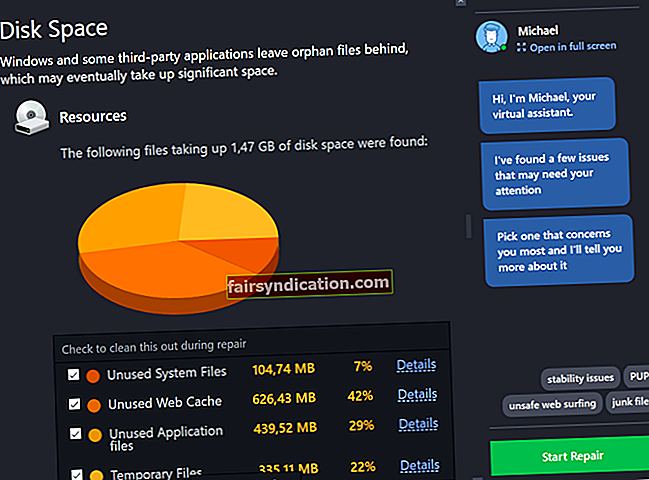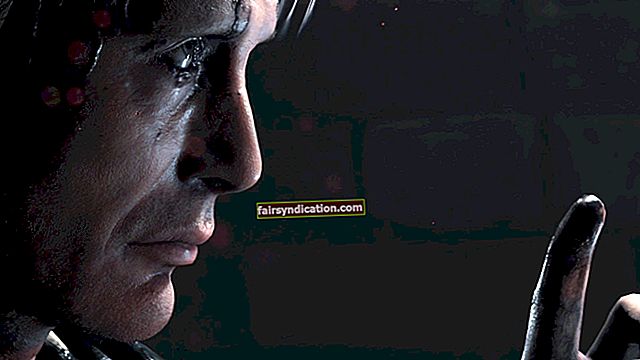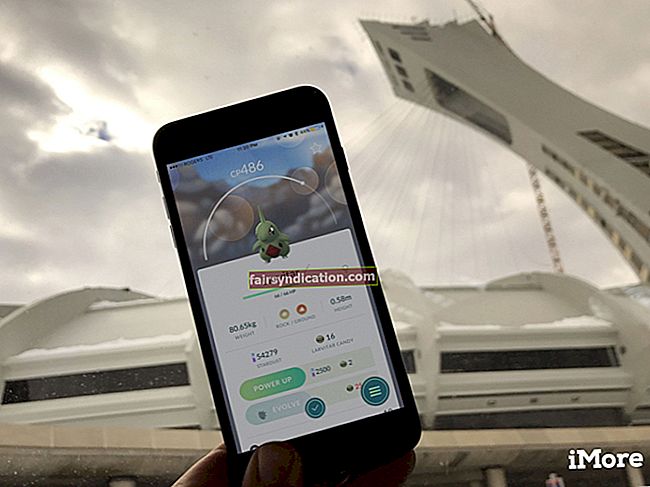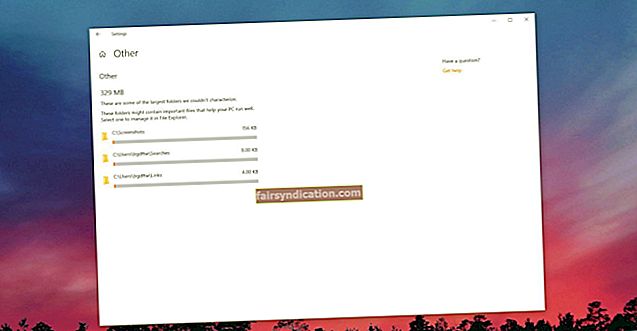Microsoft Forms هو تطبيق بسيط وخفيف الوزن يتيح لك إنشاء استطلاعات واختبارات واستطلاعات بسهولة. تحتوي الأداة على مجموعة متنوعة من الميزات التي تتيح لك تنظيم جميع أنواع المعلومات. يمكن أن يكون مفيدًا بشكل خاص في المؤسسات التعليمية أو جلسات التدريس الخاصة. بعد كل شيء ، تعد Microsoft Forms مثالية لإنشاء الاختبارات وجمع الملاحظات من الطلاب والمدرسين وأولياء الأمور.
مقارنةً بـ Google Forms ، قد تبدو واجهة Microsoft Forms بسيطة للغاية - لكنها وظيفية تمامًا مثل الأدوات الأخرى المماثلة.
إذا كنت مستخدمًا جديدًا لـ Microsoft Forms ولم تكن على دراية بجميع ميزات التطبيق ، فقد وصلت إلى المكان الصحيح. في هذه المقالة ، سوف ننظر في وظيفة التفريع في Microsoft Forms. سنرى كيف تعمل الميزة ولماذا ولمن قد تكون مفيدة وكيفية إعدادها. لنبدأ من البداية.
ما هو التفريع في Microsoft Forms؟
التفريع هو إحدى ميزات Microsoft Forms التي تتيح لك إنشاء فرص اختبار فورية للطلاب عن طريق توجيههم إلى الأسئلة بناءً على إجاباتهم السابقة. هذه طريقة فعالة للسماح للطلاب بممارسة مهاراتهم أو استعراضها وتقديم المساعدة في المجالات التي قد يحتاج فيها بعض الطلاب إلى مساعدة إضافية.
كيفية إعداد التفريع في Microsoft Forms؟
يعد تمكين التفرع في Microsoft Forms أمرًا سهلاً للغاية. ما عليك سوى إكمال ثلاث خطوات بسيطة:
- حدد المتفرعة.
- اختر السؤال الذي تريد التفرع إليه.
- انقر فوق نهاية النموذج
ملاحظة: قبل أن تبدأ ، تأكد من أن جميع أسئلتك جاهزة.
دعونا نلقي نظرة على هذه الخطوات بمزيد من التفصيل قليلاً أدناه.
الخطوة الأولى: حدد المتفرعة
- انتقل إلى Microsoft Forms.
- حدد نموذج جديد للبدء.
- سترى نموذج فارغ يفتح.
- انقر فوق نموذج بدون عنوان.
- أدخل اسم المسح الخاص بك.
- انقر فوق الزر "إضافة جديد".
- أضف سؤالاً جديدًا وأدخل خيارات الإجابة الخاصة بك.
- أضف المزيد من الأسئلة إذا لزم الأمر.
- عندما يتم تعيين كل شيء ، انتقل إلى رمز المزيد من إعدادات النموذج (...) - ستجده في ملف
- الزاوية اليمنى العليا من الشاشة.
- الآن ، انقر فوق المتفرعة.
الخطوة الثانية: اختر السؤال الذي تريد التفرع إليه
- انتقل إلى صفحة خيارات التفريع.
- ستظهر قائمة منسدلة - بجوار كل إجابة على السؤال.
- لإظهار القائمة المنسدلة ، انقر فوق رمز السهم.
- لكل من الردود المحتملة على السؤال ، اختر السؤال الذي تريد التفرع إليه. على سبيل المثال ، إذا أجاب أحد الطلاب على السؤال الأول بشكل صحيح ، فيمكنه الانتقال إلى السؤال التالي.
- إذا اختار الطالب الإجابة الخاطئة ، فسيكون قادرًا على مراجعة هذا الموضوع في السؤال 3 قبل الانتقال إلى السؤال 2.
الخطوة الثالثة: انقر فوق نهاية النموذج
الآن ، اختر خيار نهاية النموذج في القائمة المنسدلة إذا كنت تريد أن يكون سؤال واحد هو آخر سؤال في الاختبار.
ستحتاج إلى تكرار هذه الخطوات لإنشاء تفريع لجميع الأسئلة التي تحتاجها.
هذا هو الى حد كبير ذلك. نأمل أن تعرف الآن كيفية استخدام التفريع في Microsoft Forms. هل تجد هذه الميزة مفيدة؟ يرجى المشاركة في الأسئلة أدناه.
شيء واحد فقط قبل أن تذهب. إذا وجدت نفسك كثيرًا ما تتعرض للأخطاء ومواطن الخلل على جهاز الكمبيوتر الخاص بك ، ففكر في تثبيت برنامج لتحسين الأداء مثل Auslogics BoostSpeed والذي سيساعد في إبقاء نظامك قيد الفحص. بمجرد التثبيت ، سيقوم البرنامج بتشغيل فحص شامل للنظام الخاص بك وتحديد موقع أي ملفات غير ضرورية (مثل الملفات المؤقتة للمستخدم ، وذاكرة التخزين المؤقت لمتصفح الويب ، وسجلات الأخطاء غير المستخدمة ، وملفات Windows Update المتبقية ، وملفات Sun Java المؤقتة ، وذاكرة التخزين المؤقت Microsoft Office غير الضرورية وما إلى ذلك. ). سيتم بعد ذلك إزالتها بأمان من نظامك دون التسبب في أي مضاعفات. بهذه الطريقة ، ستحرر مساحة بالجيجابايت على جهاز الكمبيوتر الخاص بك وتحل الكثير من الأخطاء والتناقضات دون الإفراط في الإنفاق على ترقيات الأجهزة باهظة الثمن.